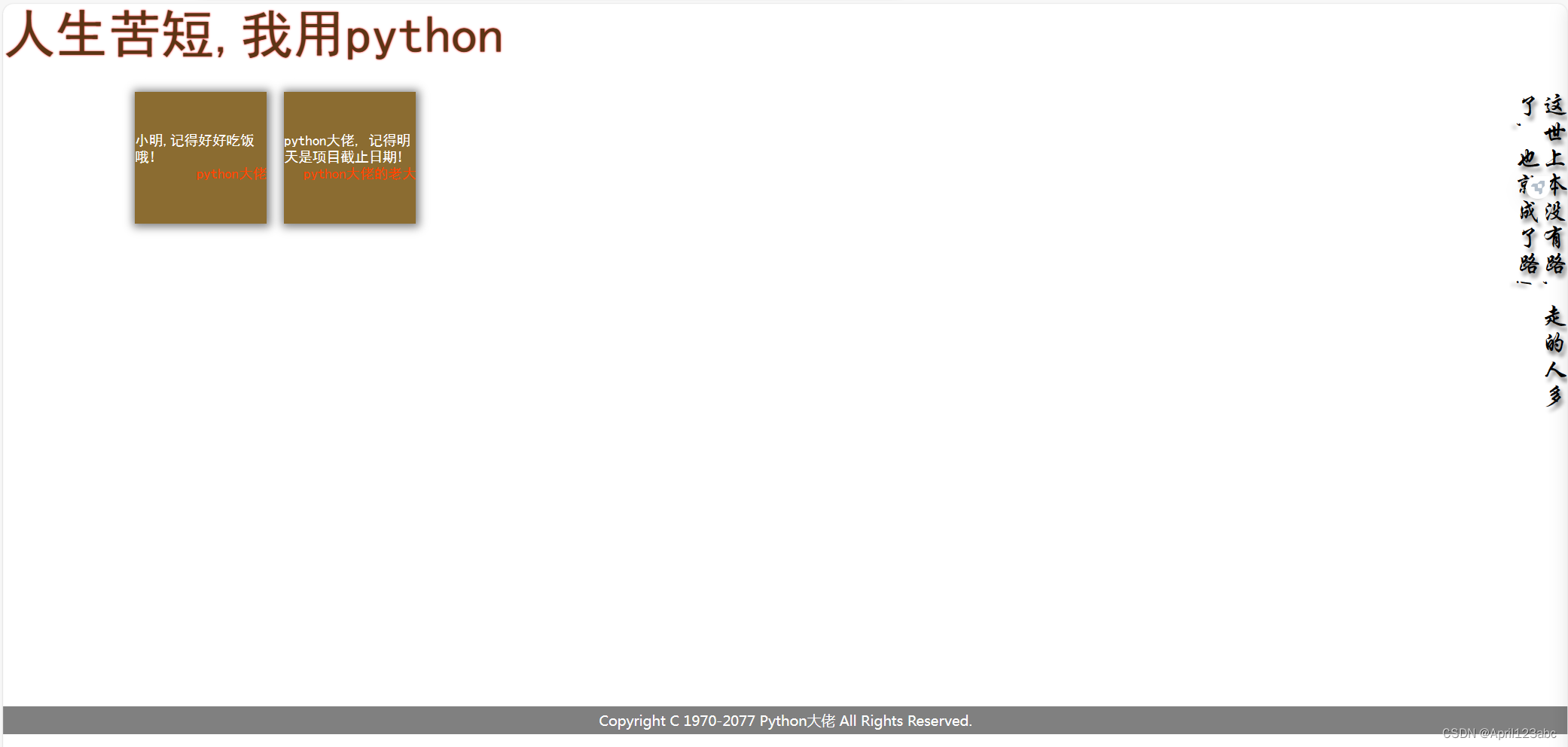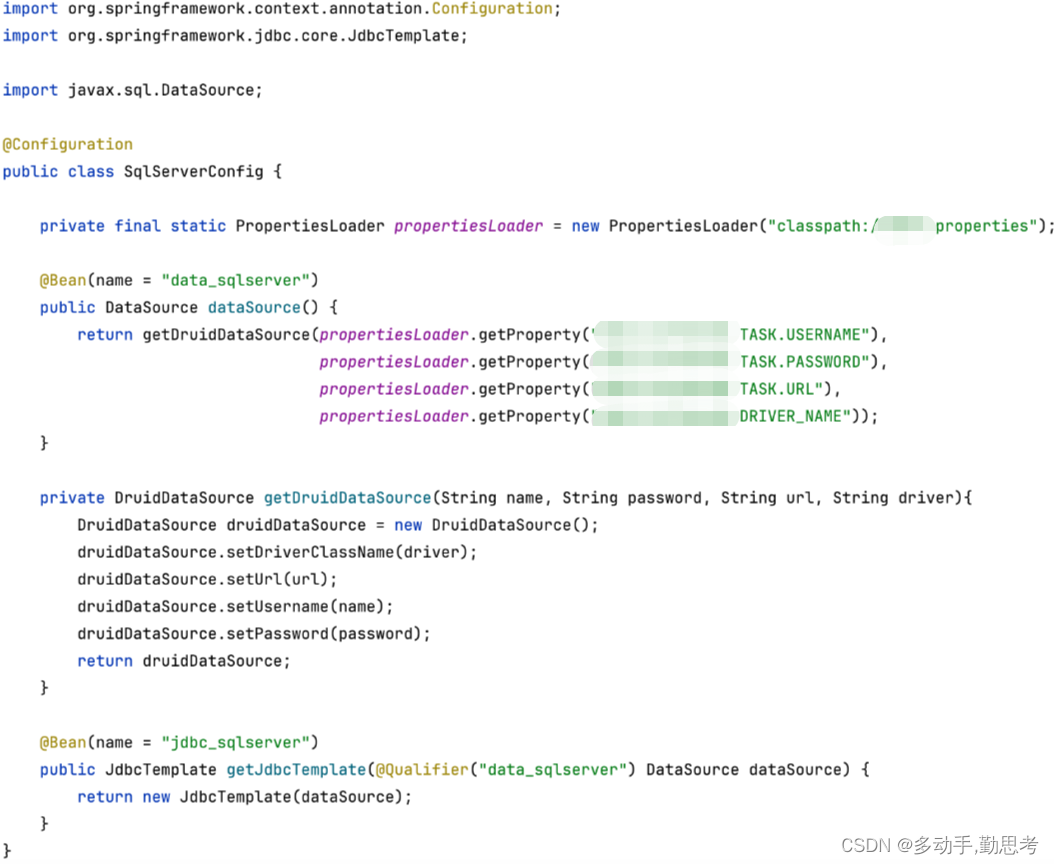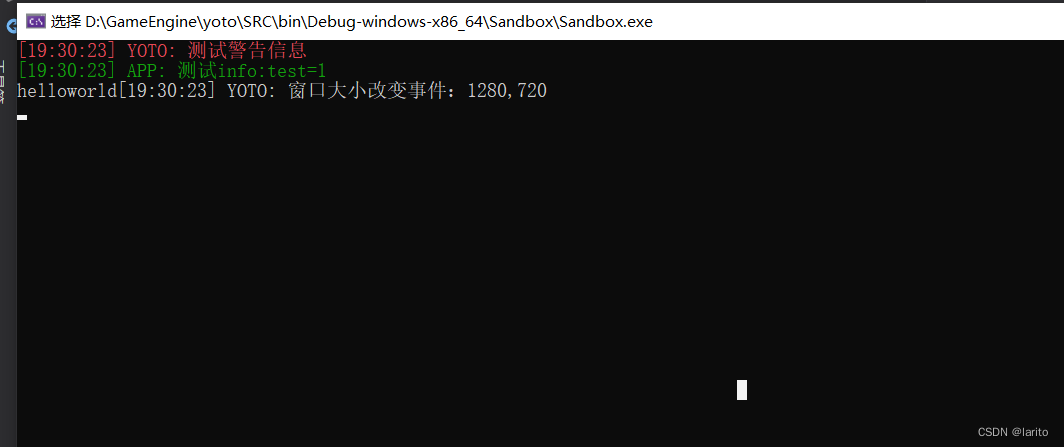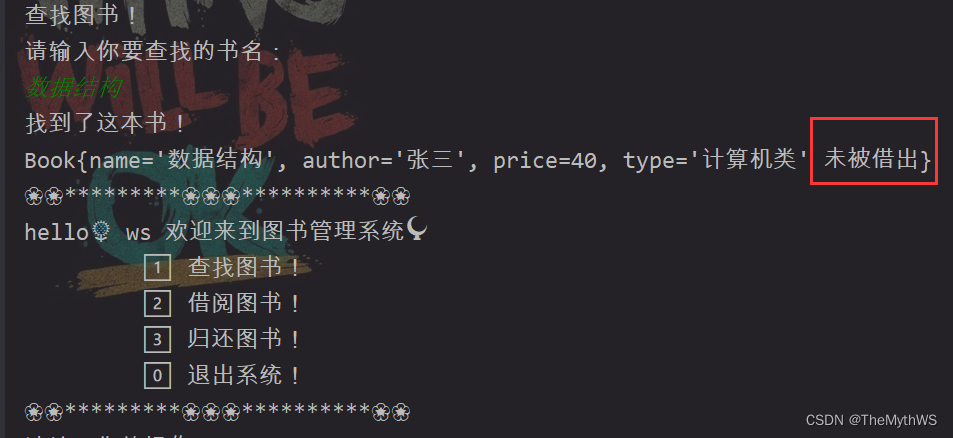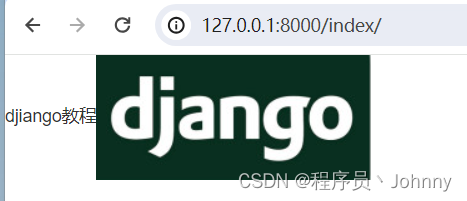| 分布式项目控制管理git |
| Git 分布式版本控制系统(序章1) |
| windows和linux操作Git(序章2) |
git在windows和ubuntu操作命令无异。本次举例平台:ubuntu18.04
查看是否安装和查看版本号
git --version 
# 仓库
# 在当前目录新建一个Git代码库$ git init# 新建一个目录,将其初始化为Git代码库$ git init [project-name]# 下载一个项目和它的整个代码历史$ git clone [url]
这里的克隆平台这次我们以国内的gitee示例:
官网:https://gitee.com/explore
这里搜索一下有没有Qt项目。

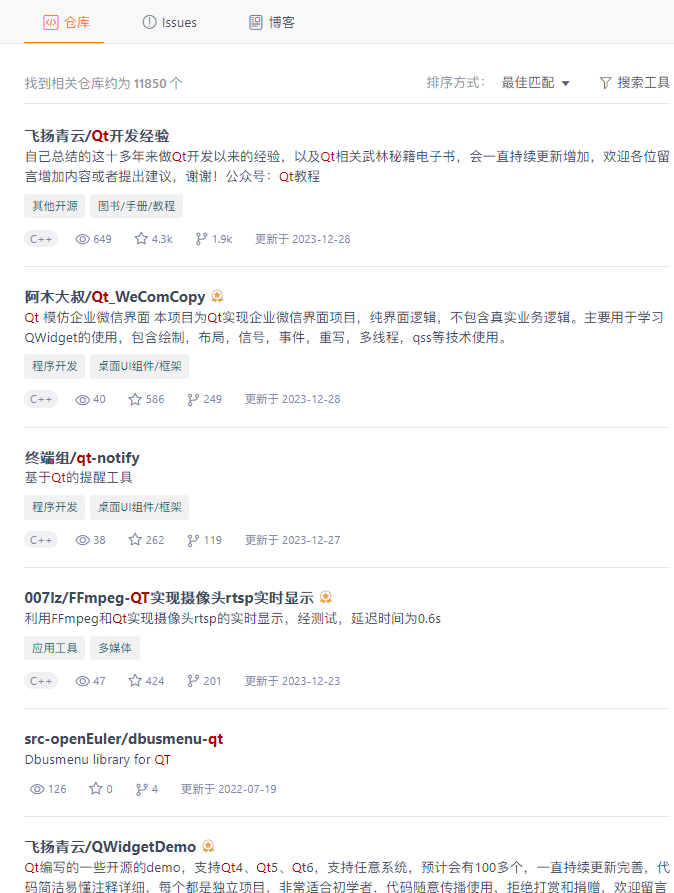
这里随便选择一个作为文本克隆的项目。
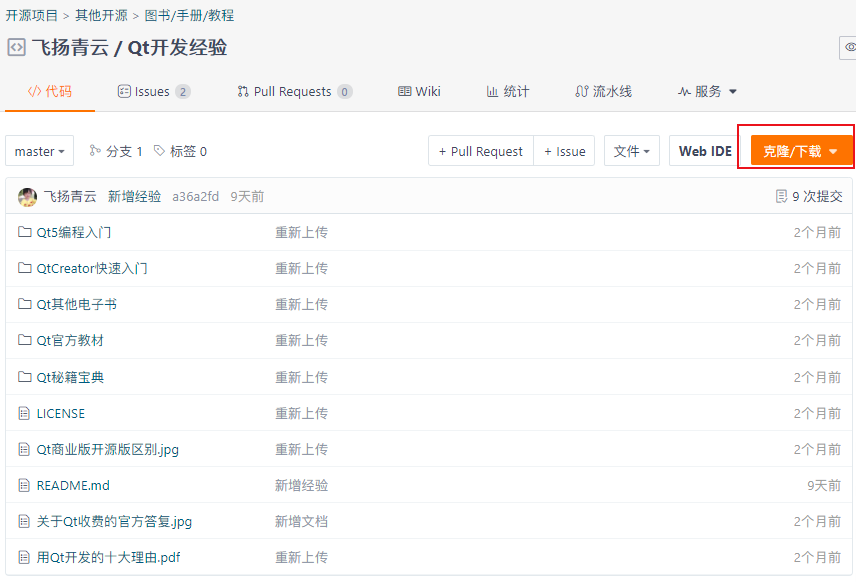
复制克隆的远程地址HTTPS:https://gitee.com/feiyangqingyun/qtkaifajingyan.git
在ubuntu输入以下命令进行下载。
git clone https://gitee.com/feiyangqingyun/qtkaifajingyan.git
下载完成。

这就是从网上快速下载资源的方法。
# 配置自己的Git账户
# 显示当前的Git配置$ git config --list# 编辑Git配置文件 ctrl+x 退出编辑$ git config -e [--global]# 设置提交代码时的用户信息$ git config [--global] user.name "[name]"$ git config [--global] user.email "[email address]"

# 增加/删除文件
创建一个本地仓库,将自己的相关项目文件放入其中。
# 添加指定文件到暂存区$ git add [file1] [file2] ...# 添加指定目录到暂存区,包括子目录$ git add [dir]# 添加当前目录的所有文件到暂存区$ git add .# 添加每个变化前,都会要求确认# 对于同一个文件的多处变化,可以实现分次提交$ git add -p# 删除工作区文件,并且将这次删除放入暂存区$ git rm [file1] [file2] ...# 停止追踪指定文件,但该文件会保留在工作区$ git rm --cached [file]# 改名文件,并且将这个改名放入暂存区$ git mv [file-original] [file-renamed]


# 代码提交
刚刚操作的文件只在暂存区(缓冲区),未在仓库区(硬盘) ,如何提交到仓库区尼?
# 提交暂存区到仓库区 -m 备注信息$ git commit -m [message]# 提交暂存区的指定文件到仓库区$ git commit [file1] [file2] ... -m [message]# 提交工作区自上次commit之后的变化,直接到仓库区$ git commit -a# 提交时显示所有diff信息$ git commit -v# 使用一次新的commit,替代上一次提交# 如果代码没有任何新变化,则用来改写上一次commit的提交信息$ git commit --amend -m [message]# 重做上一次commit,并包括指定文件的新变化$ git commit --amend [file1] [file2] ...

# 分支
分支就像多个文件夹一样。
# 列出所有本地分支$ git branch# 列出所有远程分支$ git branch -r# 列出所有本地分支和远程分支$ git branch -a# 新建一个分支,但依然停留在当前分支$ git branch [branch-name]# 新建一个分支,并切换到该分支$ git checkout -b [branch]# 新建一个分支,指向指定commit$ git branch [branch] [commit]# 新建一个分支,与指定的远程分支建立追踪关系$ git branch --track [branch] [remote-branch]# 切换到指定分支,并更新工作区$ git checkout [branch-name]# 切换到上一个分支$ git checkout -# 建立追踪关系,在现有分支与指定的远程分支之间$ git branch --set-upstream [branch] [remote-branch]# 合并指定分支到当前分支$ git merge [branch]# 选择一个commit,合并进当前分支$ git cherry-pick [commit]# 删除分支$ git branch -d [branch-name]# 删除远程分支$ git push origin --delete [branch-name]$ git branch -dr [remote/branch]
这里的远程仓库分支先忽悠即可,喜欢尝试的去gitee注册一个账号,创建自己的分区即可。

# 标签
# 列出所有tag$ git tag# 新建一个tag在当前commit$ git tag [tag]# 新建一个tag在指定commit$ git tag [tag] [commit]# 删除本地tag$ git tag -d [tag]# 删除远程tag$ git push origin :refs/tags/[tagName]# 查看tag信息$ git show [tag]# 提交指定tag$ git push [remote] [tag]# 提交所有tag$ git push [remote] --tags# 新建一个分支,指向某个tag$ git checkout -b [branch] [tag]
这里的remote是远程仓库的名字,默认都是origin 个人/组织。后面会细说。

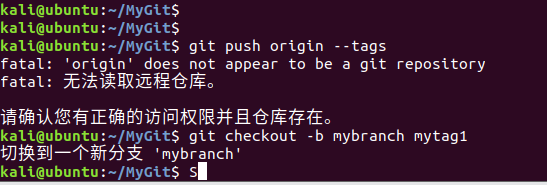
# 查看信息
# 显示有变更的文件$ git status# 显示当前分支的版本历史$ git log# 显示commit历史,以及每次commit发生变更的文件$ git log --stat# 搜索提交历史,根据关键词$ git log -S [keyword]# 显示某个commit之后的所有变动,每个commit占据一行$ git log [tag] HEAD --pretty=format:%s# 显示某个commit之后的所有变动,其"提交说明"必须符合搜索条件$ git log [tag] HEAD --grep feature# 显示某个文件的版本历史,包括文件改名$ git log --follow [file]$ git whatchanged [file]# 显示指定文件相关的每一次diff$ git log -p [file]# 显示过去5次提交$ git log -5 --pretty --oneline# 显示所有提交过的用户,按提交次数排序$ git shortlog -sn# 显示指定文件是什么人在什么时间修改过$ git blame [file]# 显示暂存区和工作区的差异$ git diff# 显示暂存区和上一个commit的差异$ git diff --cached [file]# 显示工作区与当前分支最新commit之间的差异$ git diff HEAD# 显示两次提交之间的差异$ git diff [first-branch]...[second-branch]# 显示今天你写了多少行代码$ git diff --shortstat "@{0 day ago}"# 显示某次提交的元数据和内容变化$ git show [commit]# 显示某次提交发生变化的文件$ git show --name-only [commit]# 显示某次提交时,某个文件的内容$ git show [commit]:[filename]# 显示当前分支的最近几次提交$ git reflog
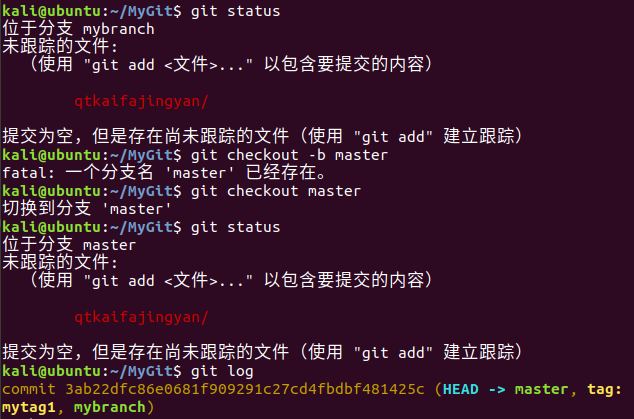

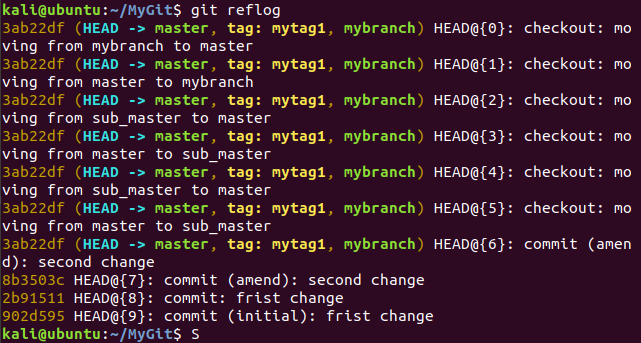
# 远程同步
# 下载远程仓库的所有变动
$ git fetch [remote]
# 显示所有远程仓库
$ git remote -v
# 显示某个远程仓库的信息
$ git remote show [remote]
# 增加一个新的远程仓库,并命名
$ git remote add [shortname] [url]
# 取回远程仓库的变化,并与本地分支合并
$ git pull [remote] [branch]
# 上传本地指定分支到远程仓库
$ git push [remote] [branch]
# 强行推送当前分支到远程仓库,即使有冲突
$ git push [remote] --force
# 推送所有分支到远程仓库
$ git push [remote] --all这里以gitee的我的账号作为示例。这里选择SSH

其实我们要在本地ubuntu搭建一下自己的SSH公钥到gitee设置。

Linux配置公钥,执行ssh-keygen -t rsa
.ssh目录在~目录
linux进行push需要使用ssh地址才能进行自动识别公钥,使用http需要输入gitee账号密码才能push
$ cd ~/ && ssh-keygen -t rsa -C "yourEmailName@qq.com"$ cat ~/.ssh/id_rsa.pub
将cat出来的文本复制到gitee公钥哪里。公钥可添加多个。
1、查看远程仓库如果想查看你已经配置的远程仓库服务器,可以运行 git remote命令。它会列出你指定的每一个远程服务器的简写。如果你已经克隆了仓库,那么至少应该能看到origin-——这是Git给你起的克隆的仓库服务器的默认名字:
kali@ubuntu:~/MyGit/git$ git clone git@gitee.com:xxxx/qt.git正克隆到 'qt'...remote: Enumerating objects: 19, done.remote: Counting objects: 100% (19/19), done.remote: Compressing objects: 100% (16/16), done.remote: Total 19 (delta 3), reused 0 (delta 0), pack-reused 0接收对象中: 100% (19/19), 12.03 KiB | 2.00 MiB/s, 完成.处理 delta 中: 100% (3/3), 完成.kali@ubuntu:~/MyGit/git$ lsqtkali@ubuntu:~/MyGit/git$ git fetch git@gitee.com:xxxx/qt.git来自 gitee.com:xxxx/qt* branch HEAD -> FETCH_HEADkali@ubuntu:~/MyGit/git$ lsqtkali@ubuntu:~/MyGit/git$ git remotekali@ubuntu:~/MyGit/git$ cd qt/kali@ubuntu:~/MyGit/git/qt$ lsaa.cpp abc b.cpp LICENSE main.cpp mydirkali@ubuntu:~/MyGit/git/qt$kali@ubuntu:~/MyGit/git/qt$kali@ubuntu:~/MyGit/git/qt$ git remoteoriginkali@ubuntu:~/MyGit/git/qt$ git remote -vorigin git@gitee.com:xxxx/qt.git (fetch)origin git@gitee.com:xxxx/qt.git (push)kali@ubuntu:~/MyGit/git/qt$
kali@ubuntu:~/MyGit/git/qt$ git remote showoriginkali@ubuntu:~/MyGit/git/qt$ git remote show origin* 远程 origin获取地址:git@gitee.com:xxxx/qt.git推送地址:git@gitee.com:xxxx/qt.gitHEAD 分支:master远程分支:QPushButton 已跟踪cplusplus 已跟踪master 已跟踪为 'git pull' 配置的本地分支:master 与远程 master 合并为 'git push' 配置的本地引用:master 推送至 master (最新)kali@ubuntu:~/MyGit/git/qt$
kali@ubuntu:~/MyGit/git/qt$ git branch* masterkali@ubuntu:~/MyGit/git/qt$ git branch sub_masterkali@ubuntu:~/MyGit/git/qt$ git branch* mastersub_masterkali@ubuntu:~/MyGit/git/qt$ git push origin sub_masterTotal 0 (delta 0), reused 0 (delta 0)remote: Powered by GITEE.COM [GNK-6.4]remote: Create a pull request for 'sub_master' on Gitee by visiting:remote: https://gitee.com/xxxx/qt/pull/new/xxxx:sub_master...xxxxmasterTo gitee.com:xxxx/qt.git* [new branch] sub_master -> sub_masterkali@ubuntu:~/MyGit/git/qt$
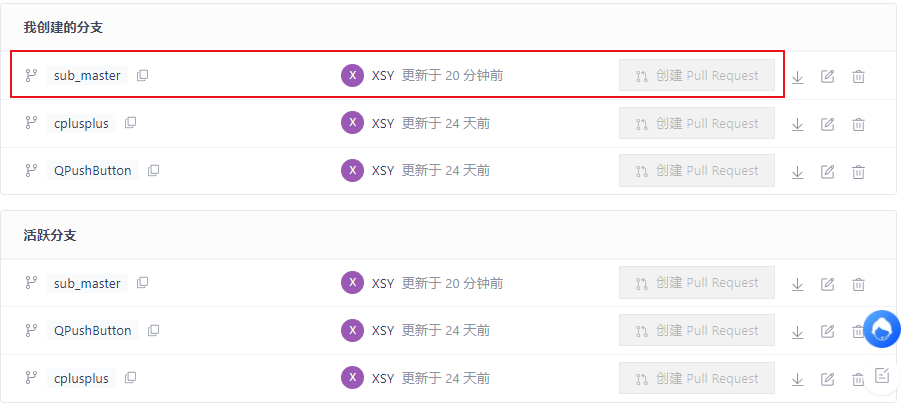

真正删除
kali@ubuntu:~/MyGit/git/qt$ git push origin --delete sub_masterremote: Powered by GITEE.COM [GNK-6.4]To gitee.com:abc19960820/qt.git- [deleted] sub_master
# 撤销
# 恢复暂存区的指定文件到工作区$ git checkout [file]# 恢复某个commit的指定文件到暂存区和工作区$ git checkout [commit] [file]# 恢复暂存区的所有文件到工作区$ git checkout .# 重置暂存区的指定文件,与上一次commit保持一致,但工作区不变$ git reset [file]# 重置暂存区与工作区,与上一次commit保持一致$ git reset --hard# 重置当前分支的指针为指定commit,同时重置暂存区,但工作区不变$ git reset [commit]# 重置当前分支的HEAD为指定commit,同时重置暂存区和工作区,与指定commit一致$ git reset --hard [commit]# 重置当前HEAD为指定commit,但保持暂存区和工作区不变$ git reset --keep [commit]# 新建一个commit,用来撤销指定commit# 后者的所有变化都将被前者抵消,并且应用到当前分支$ git revert [commit]暂时将未提交的变化移除,稍后再移入$ git stash$ git stash pop
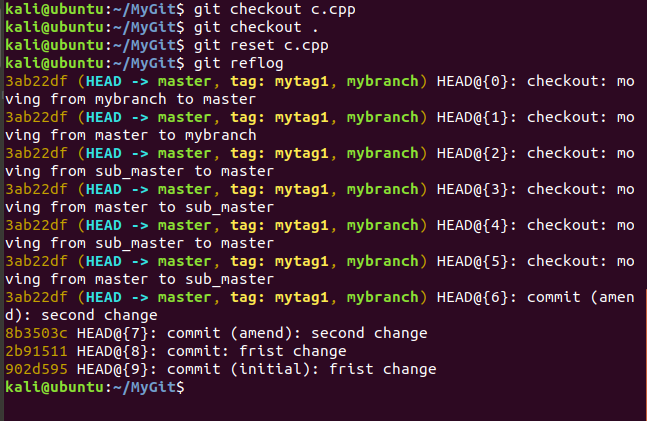
# 其他
# 生成一个可供发布的压缩包$ git archive